Как использовать фильтры фокуса, чтобы скрыть контент в iOS 17 на iPhone/iPad
С помощью фильтров Focus вы можете настроить поведение приложений и вашего iPhone, когда профиль Focus активен. Следовательно, вы можете полностью настроить свои любимые приложения, чтобы скрывать определенный контент, когда включен профиль фокуса. Например, вы можете отображать только выбранные почтовые учетные записи, когда активен определенный профиль фокуса, чтобы отслеживать наиболее важные электронные письма и избегать менее срочных. С учетом вышесказанного давайте узнаем, как использовать фильтры Focus для скрытия контента в iOS 17 на iPhone и iPad.
Используйте фильтры фокусировки, чтобы скрыть контент на iPhone и iPad
Прежде чем начать, давайте сначала получим четкое представление о фокусных фильтрах!
Что можно фильтровать с помощью фокус-фильтров?
Хотите знать, что можно фильтровать в приложениях с помощью фильтров фокусировки? Что ж, взгляните на то, что iOS 16 позволяет отфильтровывать.
- Календарь: С помощью фильтра фокуса календаря вы можете связать календарь с профилем фокуса, чтобы отслеживать нужные события при включении режима фокуса.
- Почта: Вы можете связать любую из своих учетных записей Mail с профилем Focus. После привязки приложение «Почта» будет отображать только выбранные вами учетные записи.
- Сообщения: Вы можете настроить приложение «Сообщения» на скрытие всех сообщений, кроме сообщений из списка «Люди», созданного вами для конкретного профиля фокуса.
- Сафари: Вы можете настроить Safari так, чтобы отображалась только определенная группа вкладок, когда профиль Focus активен.
- Темный режим: Вы можете оставить включенным темный или светлый режим для профиля Focus.
- Режим низкого энергопотребления: Вы можете включить/отключить режим низкого энергопотребления для определенного профиля фокусировки.
Шаг 1. Для начала запустите Приложение настроек на своем iPhone или iPad и нажмите Фокус.
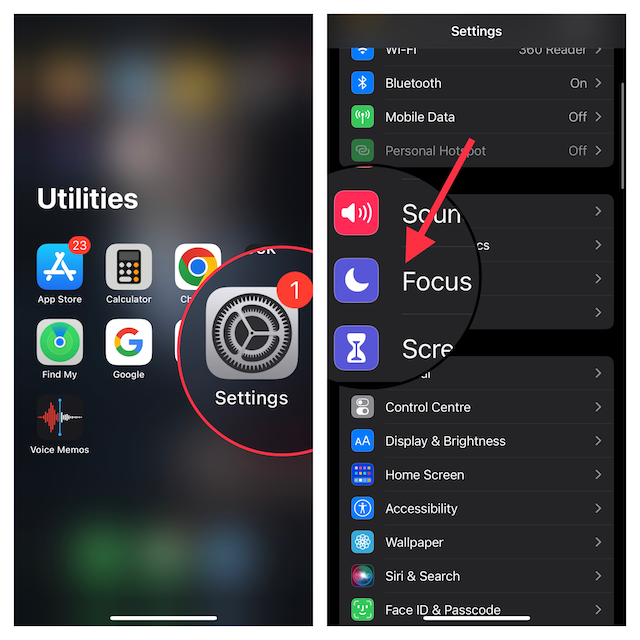
Шаг 2. Теперь выберите Профиль фокуса к которому вы хотите добавить фильтры фокусировки.
Шаг 3. Далее прокрутите вниз до Фокусные фильтры раздел и нажмите на Добавить фильтр.
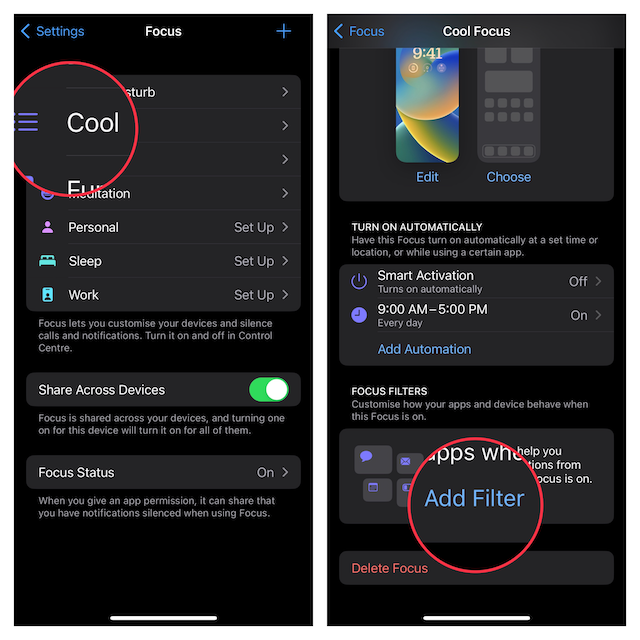
Шаг 4. Далее выберите Фильтр приложений который вы хотите настроить. У вас есть несколько вариантов выбора, таких как Календарь, Почта, Сообщения, Safari и многое другое. В этом руководстве я собираюсь выбрать фильтр календаря. Теперь вам нужно нажать на Выбирать чтобы выбрать календарь, который вы хотите показать, и когда.

Шаг 5. Далее коснитесь iCloud и других календарей, которые вы хотите использовать, а затем коснитесь Сделанный в правом верхнем углу экрана.
Шаг 6. После этого нажмите на Добавлять чтобы включить фильтр в свой профиль Focus.
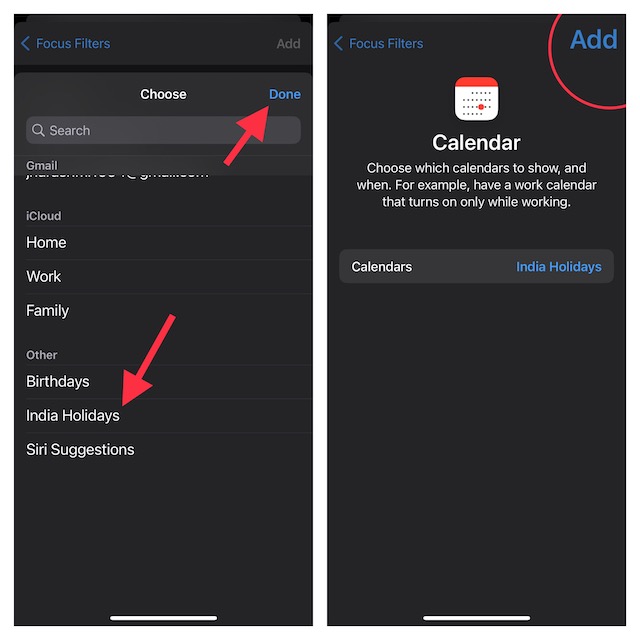
Готово! С этого момента выбранный вами фильтр станет активным всякий раз, когда вы включите этот профиль фокуса.
Выходим…
Обратите внимание, что Apple представила API-интерфейс фильтра фокуса для разработчиков, позволяющий сторонним приложениям использовать преимущества фильтров фокуса. Например, вы можете использовать фильтры фокусировки, чтобы настроить работу и поведение Instagram при включенном режиме фокусировки. Таким образом, это всего лишь вопрос времени, когда фильтры фокусировки станут доступны для использования в нескольких приложениях. Тем не менее, есть ли у вас вопросы? Если да, пристрелите их в комментариях ниже.
Читать далее: Лучшие советы по устранению неработающей кнопки действия на iPhone 15 Pro/15 Pro Max





